Retuszowanie jest istotnym elementem obróbki obrazu i może znacząco przyczynić się do poprawy portretów. W tym przewodniku dowiesz się, jak za pomocą pędzla do naprawy obszaru i stempla klonującego przeprowadzić skuteczną podstawową retuszację w Photoshopie. Skoncentrujemy się na poprawie niedoskonałości skóry i małych zakłóceń, nie wpływając sztucznie na obraz.
Najważniejsze wnioski
- Praca na pustej warstwie sprzyja pracy nieinwazyjnej.
- Pędzel do naprawy obszaru doskonale nadaje się do prostych retuszy.
- Stempel klonujący pozwala na dokładniejsze dostosowania.
Instrukcja krok po kroku
Utwórz nową pustą warstwę
Aby przeprowadzić skuteczną retuszację, najpierw powinieneś utworzyć nową pustą warstwę. Umożliwi to pracę nieinwazyjną. Kliknij ikonę tworzenia nowej warstwy w oknie warstw i nazwij ją „Retusz”.
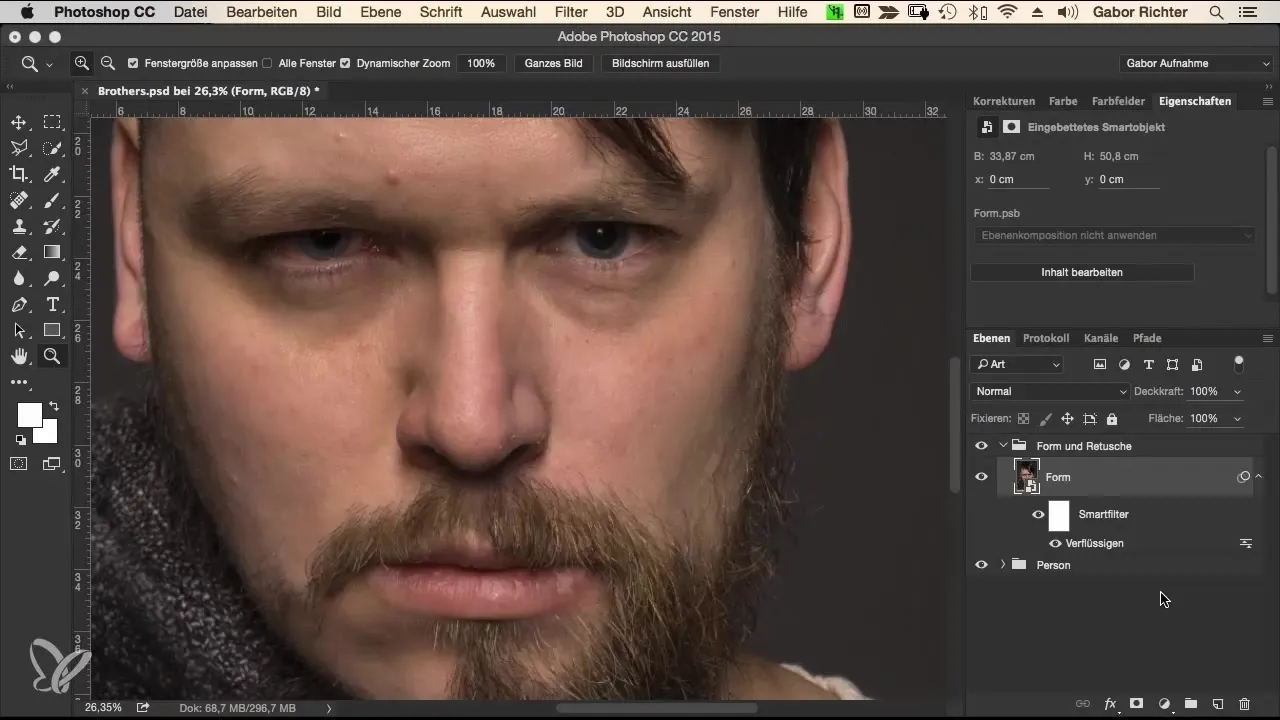
Wybierz pędzel do naprawy obszaru
Teraz wybierz pędzel do naprawy obszaru z paska narzędzi. Ten pędzel pozwala szybko usunąć uciążliwe niedoskonałości skóry, przesuwając go po dotkniętych miejscach. Upewnij się, że wszystkie warstwy są aktywne, aby Photoshop mógł wykorzystać informacje z oryginalnej warstwy.
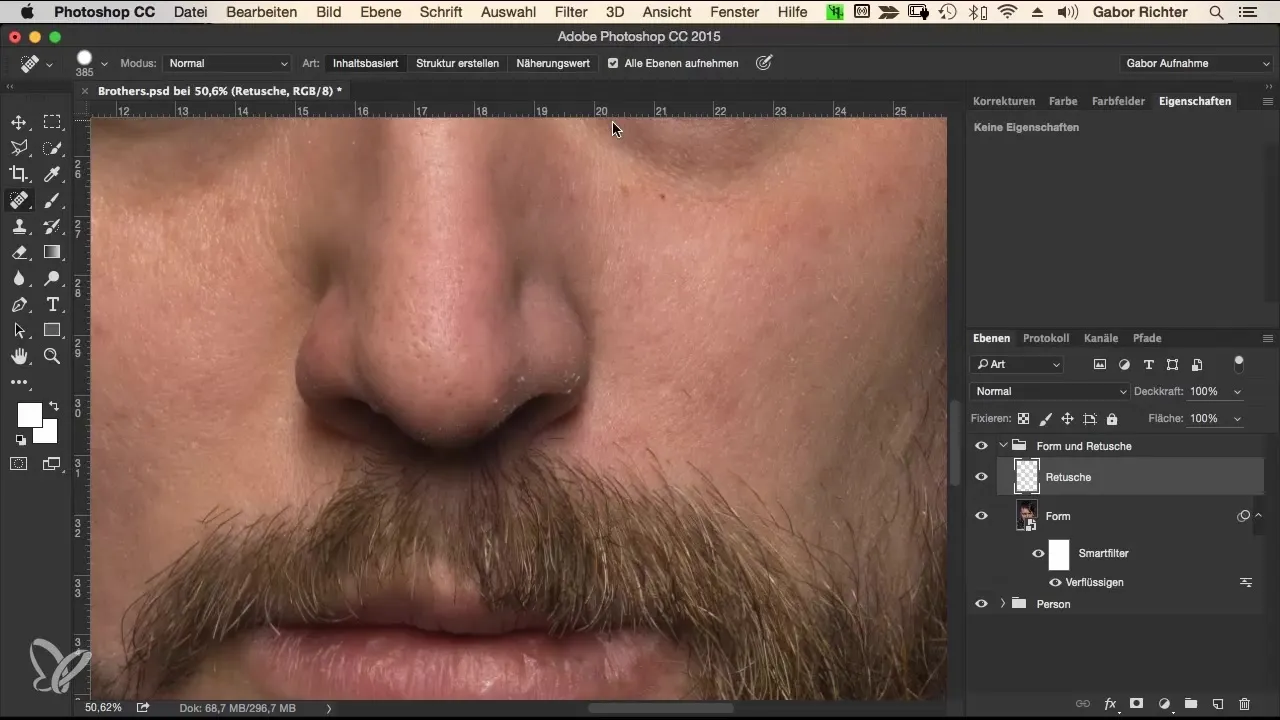
Celowe usuwanie niedoskonałości
Przesuwaj teraz po obszarach, które chcesz retuszować, takich jak małe skórzaste fragmenty lub niedoskonałości. Ważne jest, aby nie przeciążać pędzla, aby zachować autentyczny charakter twarzy. Nadmierne użycie mogłoby zbyt mocno zmienić obraz.
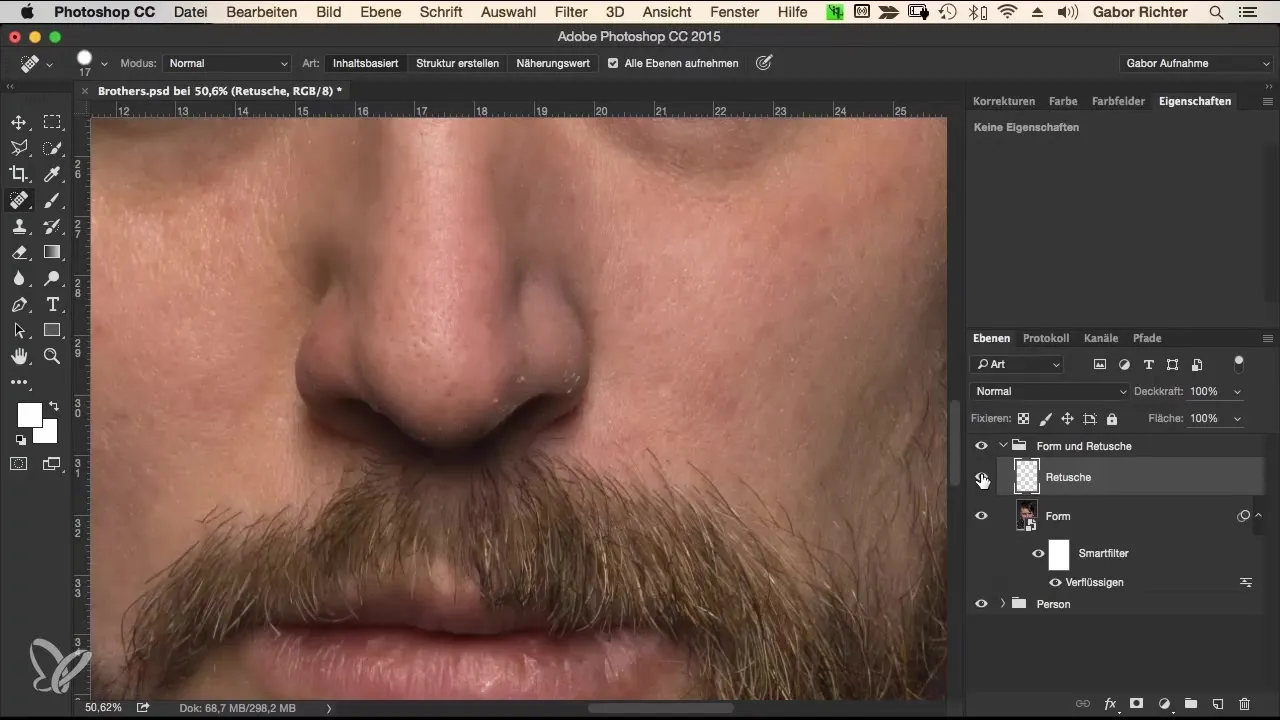
Minimalna edycja zakłócających cech
Po usunięciu pierwszych niedoskonałości nadszedł czas, aby sprawdzić obszar wokół nosa i inne charakterystyczne punkty. Tutaj możesz usunąć małe zakłócenia, które mogą odciągać uwagę od charakteru modelu. Ponownie użyj pędzla do naprawy obszaru i pracuj ostrożnie.
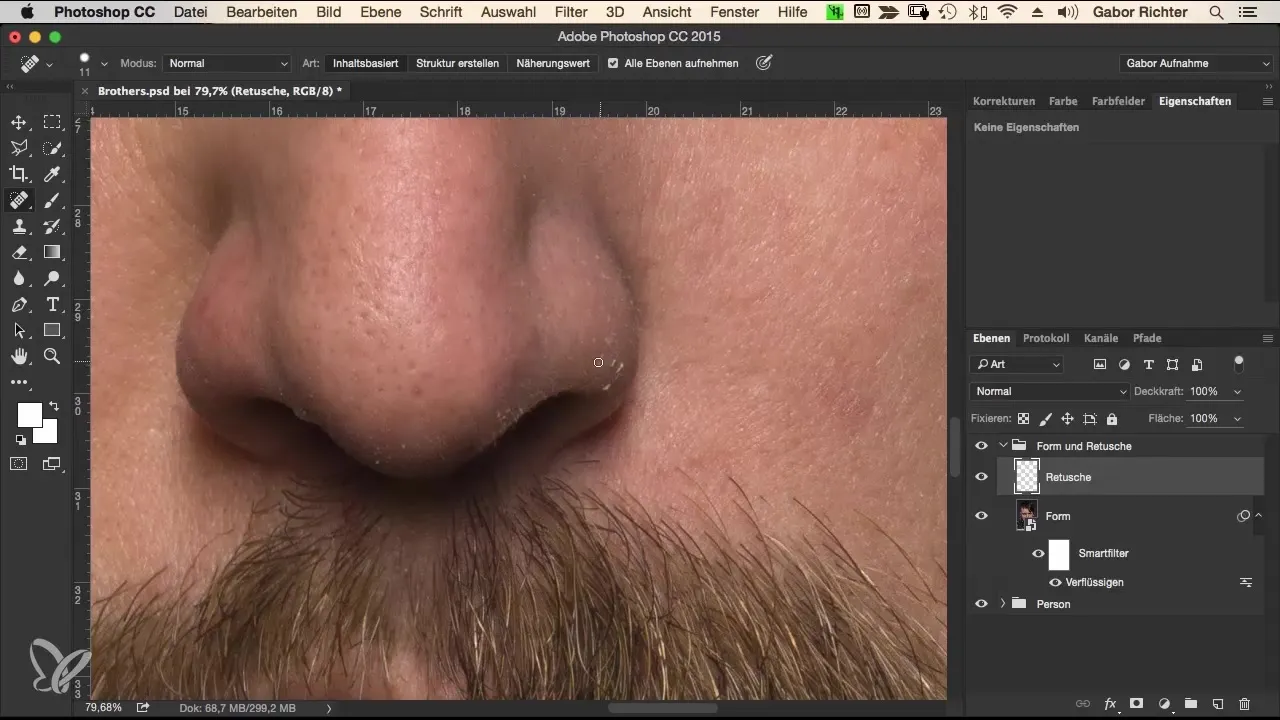
Użycie stempla klonującego
Dla bardziej specyficznych dostosowań, jak punkty lub obszary, które pędzel do naprawy obszaru nie obsłużył perfekcyjnie, przełącz się na stempel klonujący. Jest przydatny w obszarach o bardziej złożonych teksturach. Upewnij się, że aktywne są bieżące i dolne warstwy, a przy użyciu klawisza Alt wybierz swoje źródło.
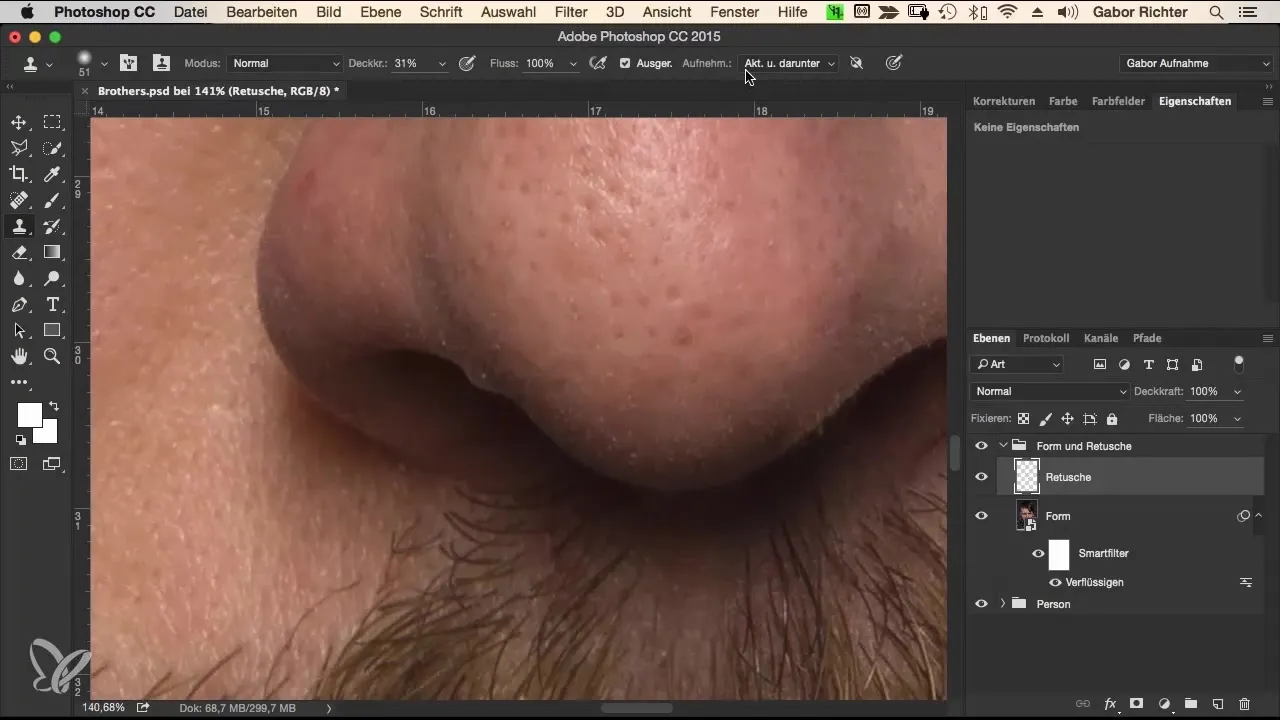
Dostosowania z redukowaną przezroczystością
Użyj stempla klonującego z zmniejszoną przezroczystością, na przykład 50%. Daje to większą kontrolę i pozwala na subtelne dostosowania, które nie wpływają na naturalną teksturę obrazu.
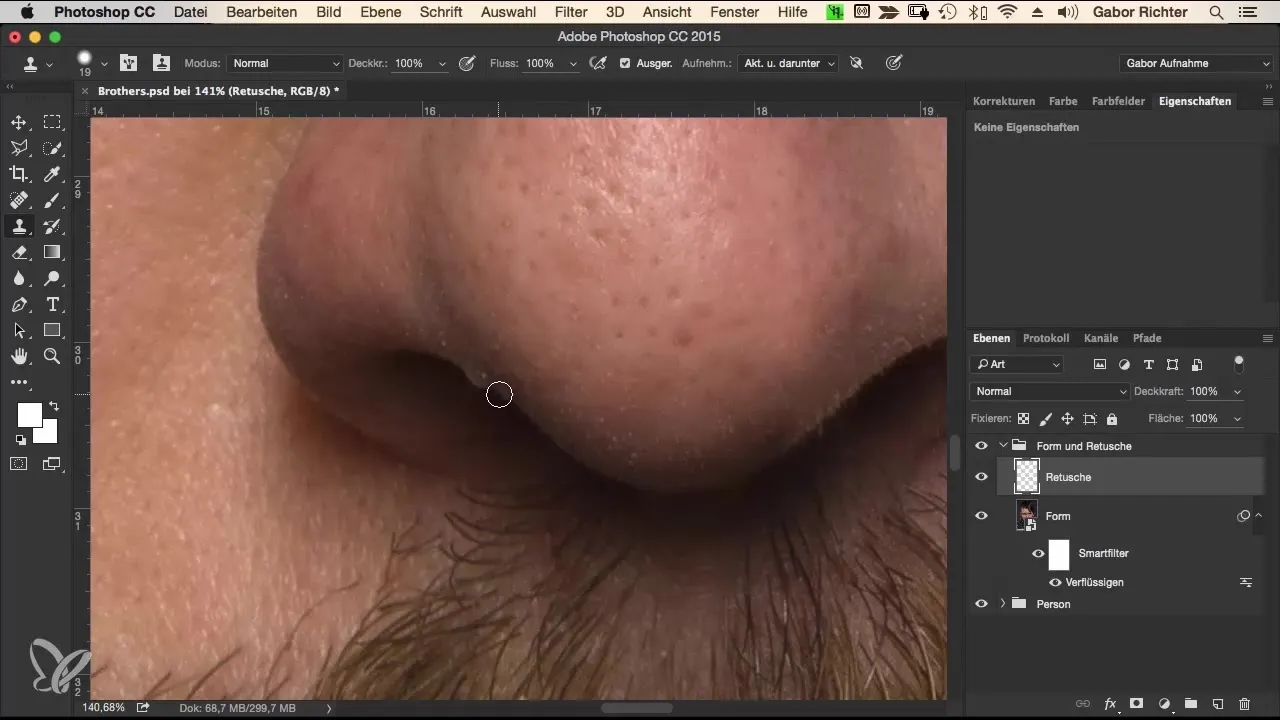
Ostateczne kontrole i dostosowania
Po usunięciu wszystkich zakłócających cech, porównaj obraz w widoku przed i po. Wprowadź drobne dostosowania, gdzie uznasz to za stosowne. Ważne jest, aby obraz nie wyglądał zbyt perfekcyjnie, nawet przy użyciu nałożenia tekstury.
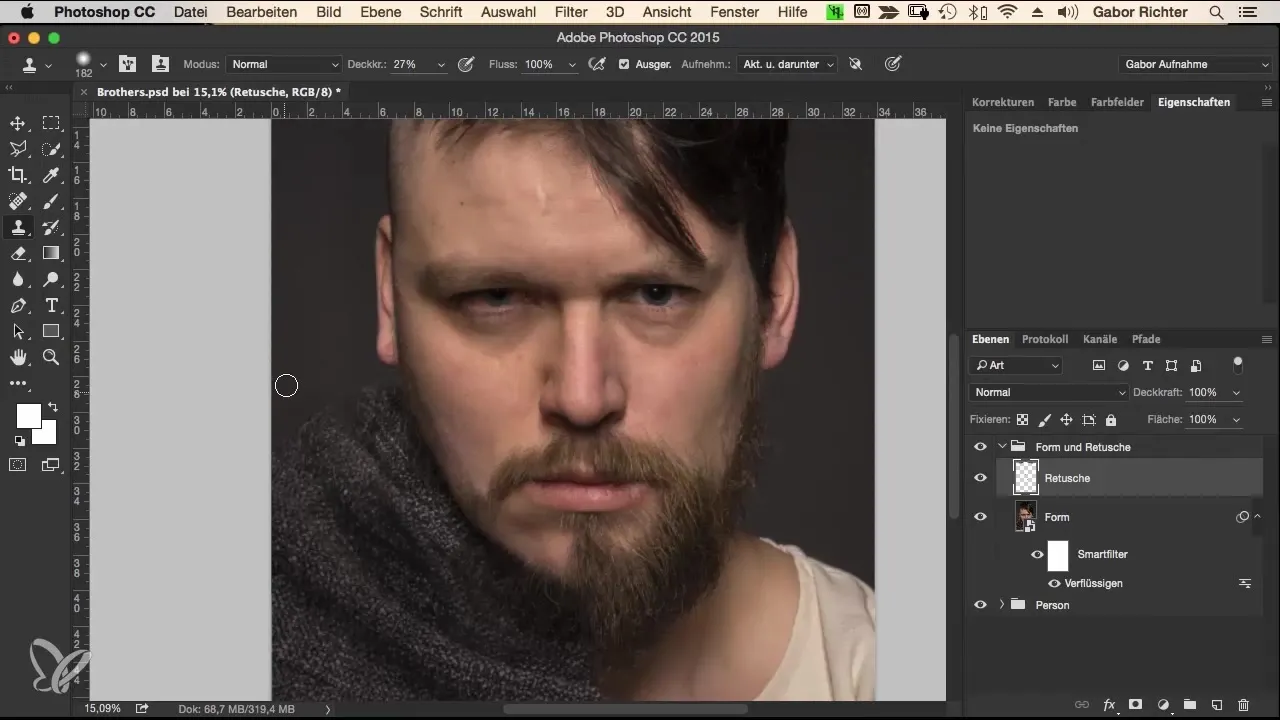
Zakończenie retuszu
Po zakończeniu wszystkich niezbędnych korekt ponownie sprawdź obraz i upewnij się, że jesteś zadowolony z wprowadzonych zmian. Możesz w każdej chwili włączać lub wyłączać tę warstwę, jeśli Twój model lub klient chce dokonać zmian.
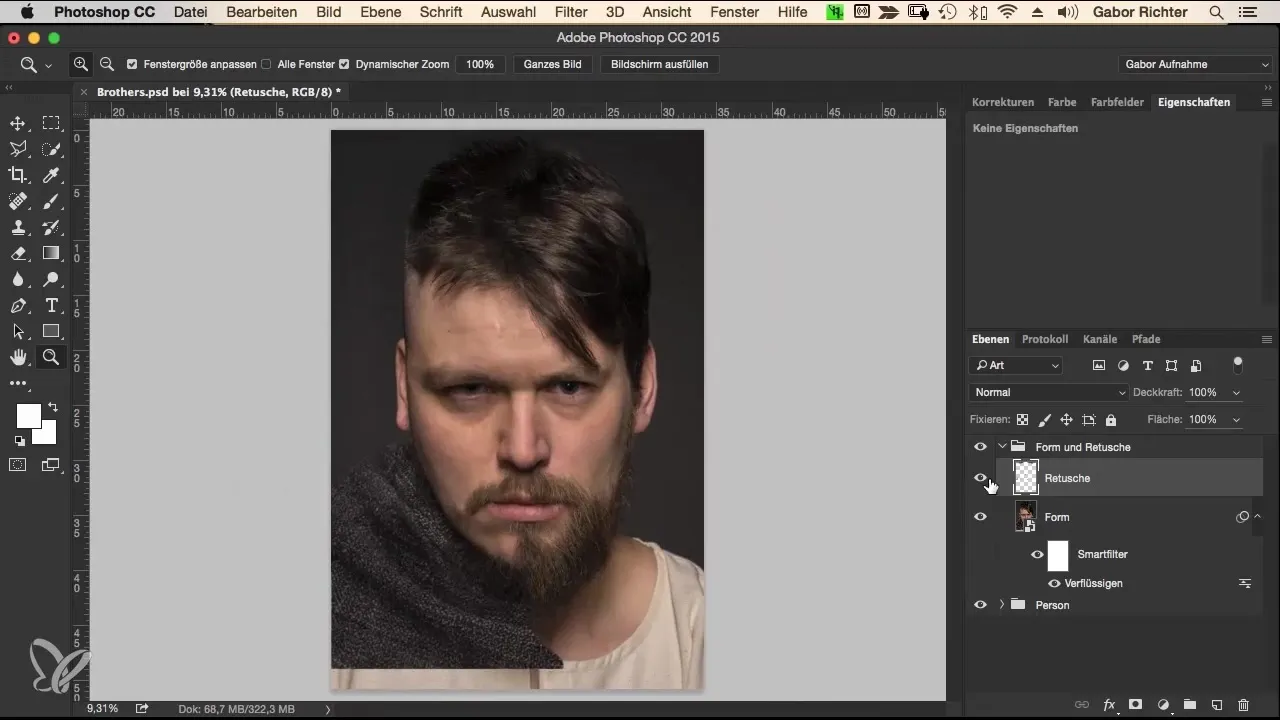
Podsumowanie – Retuszowanie w Photoshopie: Wszechstronny przewodnik po obróbce obrazu
Retuszowanie w Photoshopie to sztuka, która wymaga cierpliwości i precyzji. Dzięki wykorzystaniu nowej warstwy oraz narzędzi pędzla do naprawy obszaru i stempla klonującego możesz subtelnie, ale skutecznie osiągnąć pożądaną jakość obrazu. Pracuj ostrożnie i dbaj o to, aby nie stracić autentycznego wyrazu swojego modelu.
Najczęściej zadawane pytania
Jakie narzędzia do retuszu powinienem używać w Photoshopie?Pędzel do naprawy obszaru i stempel klonujący to najlepsze narzędzia do skutecznej retuszy.
Jak mogę retuszować w sposób nieinwazyjny?Pracując na nowej pustej warstwie, możesz w dowolnym momencie cofnąć lub dostosować zmiany.
Dlaczego podczas retuszu ważna jest zredukowana przezroczystość?Zredukowana przezroczystość umożliwia subtelniejsze zmiany, które zachowują naturalną teksturę obrazu.


